常見問題
關於購物與下訂方式
-
A:歡迎來到健豪,我們這邊提供各種印刷商品的製作服務。健豪可製造生產大量的印刷品,且也能製作少量精緻的客製化商品。我們透過網路接收您的需求,將商品製作完成後經由專車或宅配到府,讓您免出門即可享受我們的服務。
健豪的商品交件速度位居全台之冠,商品市佔率傲居印刷業界第一!現在說到印刷就會想到健豪,因為我們能讓客戶安心製作發印,並放心收到商品喔! - A:我們的商品應用範圍廣泛,舉凡企業、團體、節慶活動的大型佈置、宣傳廣告、週邊紀念商品,以及各種節日活動的專屬紀念、個人創作、獨有禮贈品皆適用。這些印刷製品圍繞著您的生活周遭,若想了解更多的商品應用,歡迎到「印刷應用專區」逛逛喔!
-
A:我們提供線上刷卡
 、ATM轉帳、臨櫃轉帳付款等服務,若成為儲值會員還能擁有專屬匯款帳號,可以隨時掌握了解您的儲值金額喔!
、ATM轉帳、臨櫃轉帳付款等服務,若成為儲值會員還能擁有專屬匯款帳號,可以隨時掌握了解您的儲值金額喔!
當您準備要購買我們的商品時,歡迎您參考健豪會員優惠,及交易付款的相關資訊。 -
如果您已知道您所需的商品是我們規格化的商品,想知道售價是多少
-
請先登入您的帳號密碼
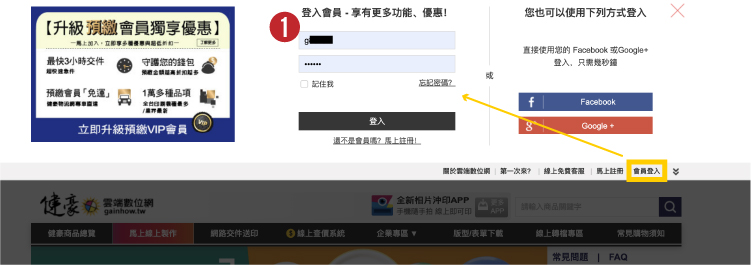
-
再到首頁上方功能列中點選【線上查價系統】
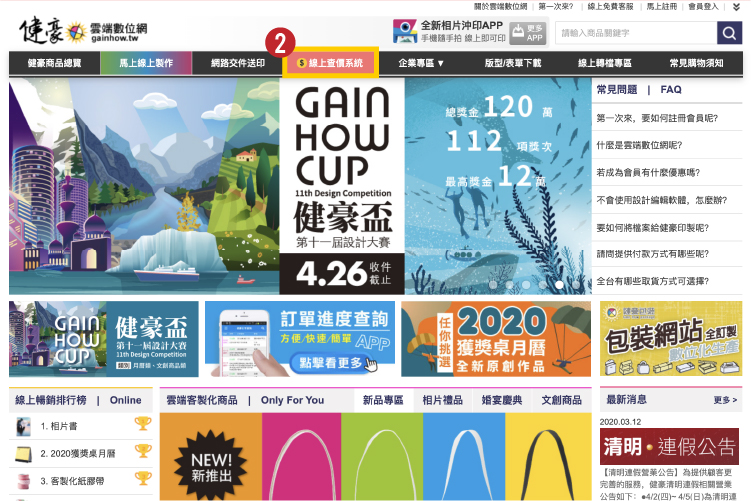
-
直接點選您要的品項(或輸入搜尋商品關鍵字)
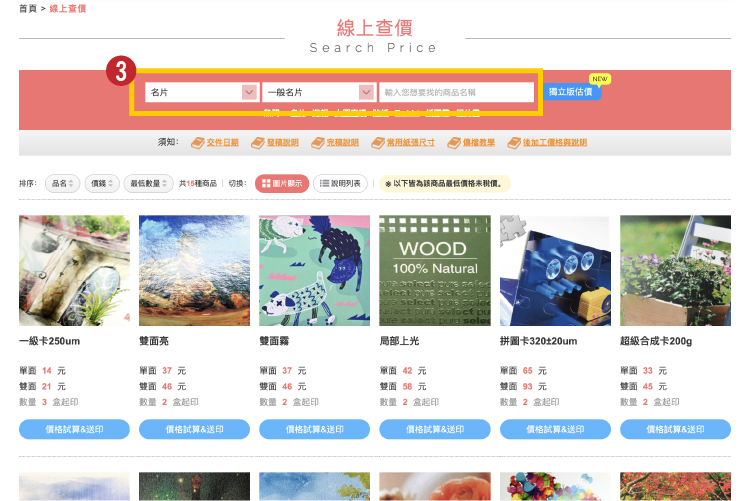
-
點選【價格試算&送印】藍底白字按鈕
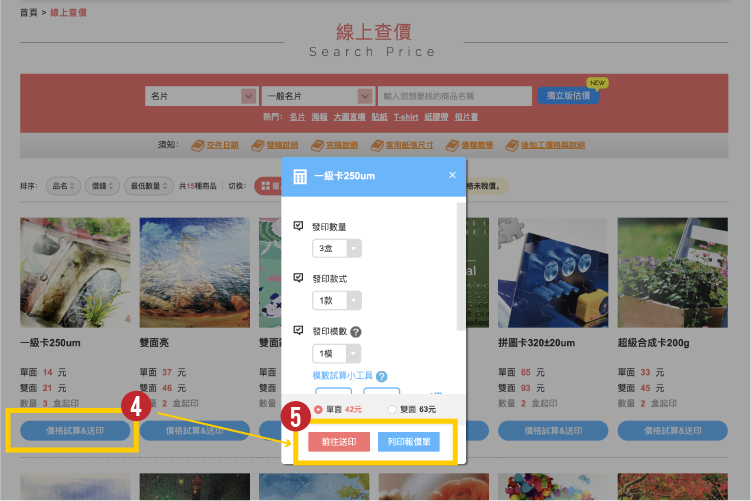
- 調整成您所需的規格,下方即會顯示該品項的金額(未稅),如需發印,可按【前往送印】;如需報價單即可按【列印報價單】
-
請先登入您的帳號密碼
-
如果您所需的商品線上查價找不到,但知道是健豪有賣的紙張材質、尺寸、數量、單雙面印刷、加工方式,等資訊想知道價格
-
可以透過首頁上方功能列中點選【網路交件送印】
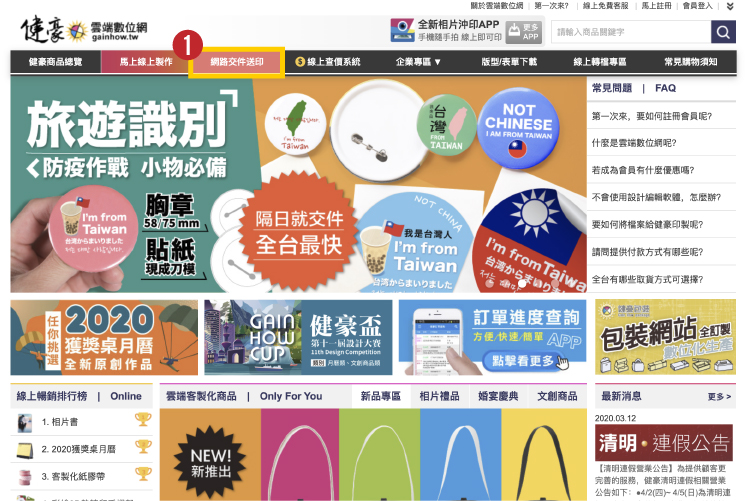
-
登入帳號密碼
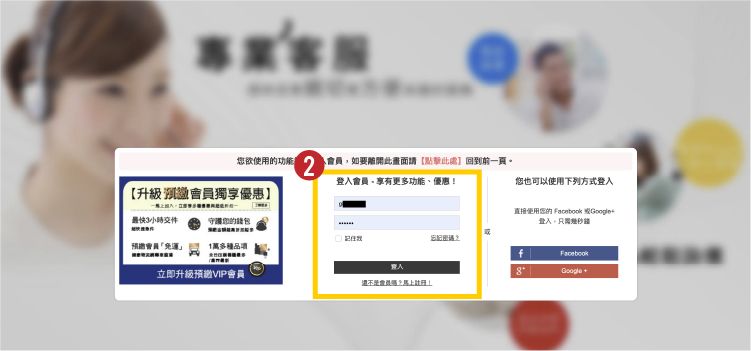
-
第一步驟選擇【61 其他服務】→第二步驟【估價】→第四步驟,備註欄位寫下估價條件,左下角的上傳檔案按瀏覽,選擇想要估價的檔案,如果檔案還沒準備好,可以傳送一個記事本檔案,將條件寫清楚(部分條件需有檔案才能估算確切金額,如燙金/局部/打凸...等需依實際面積計算),再點下方的藍底白字【加入印刷清單】
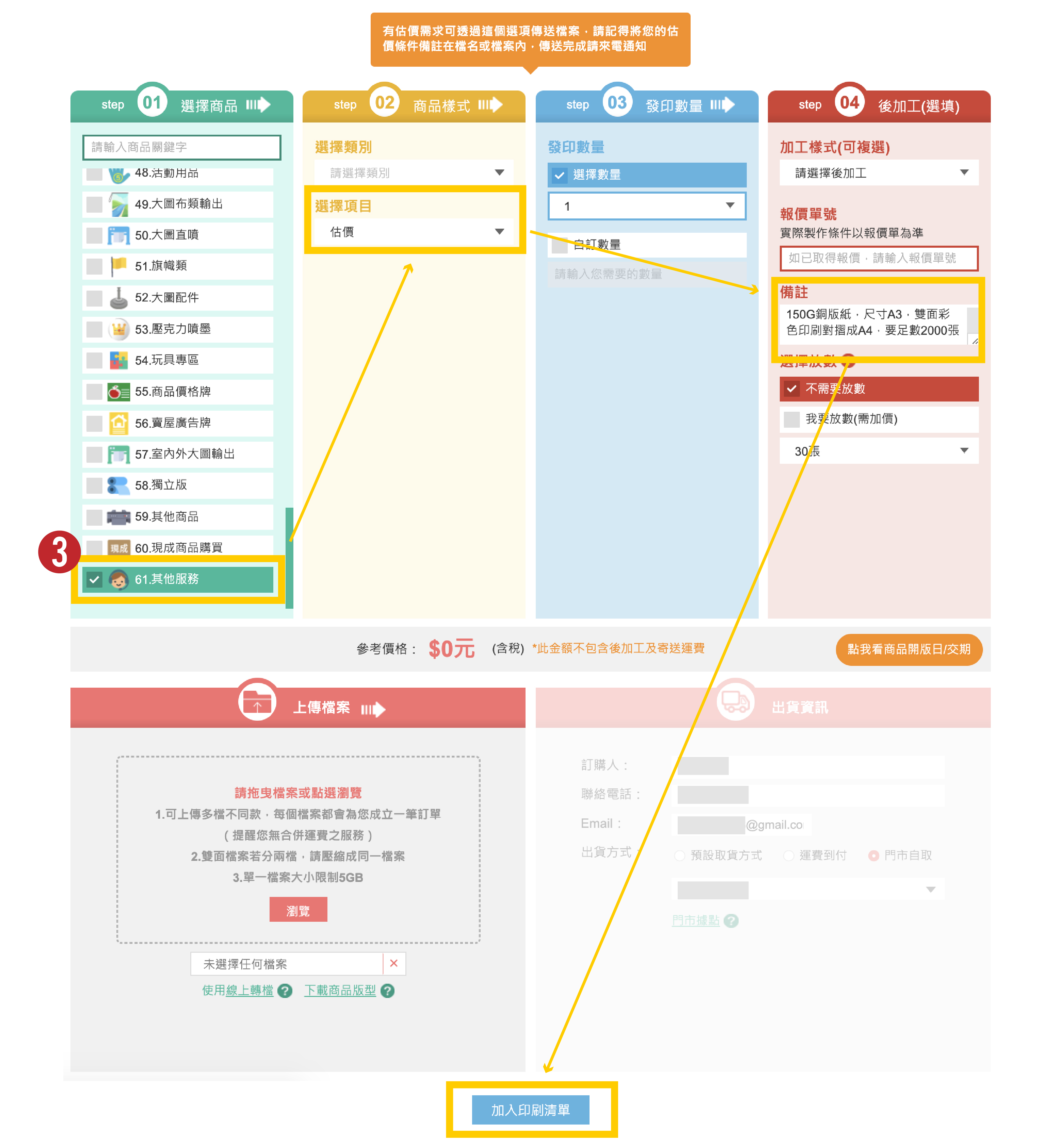
-
按下【結算清單】
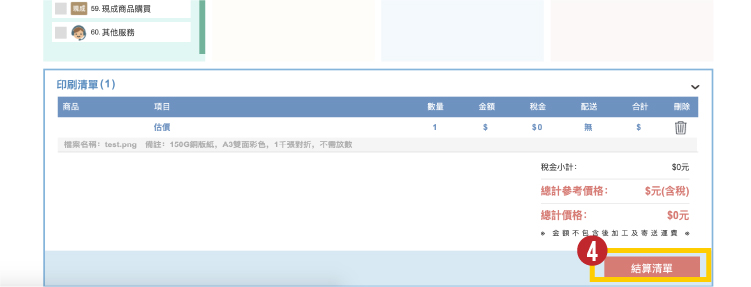
-
完成表格資訊後按【確認送印】
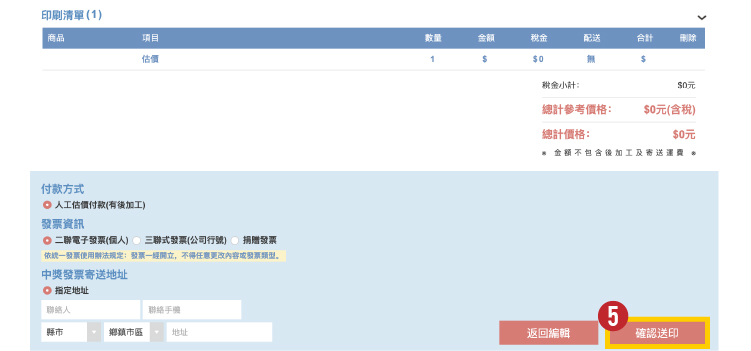
-
確認出現以下畫面,即代表我們收到您的估價需求,會盡快提供估價給您(送件成功有上傳檔案的時間差,如需確認請在 5~10 分鐘後進線)
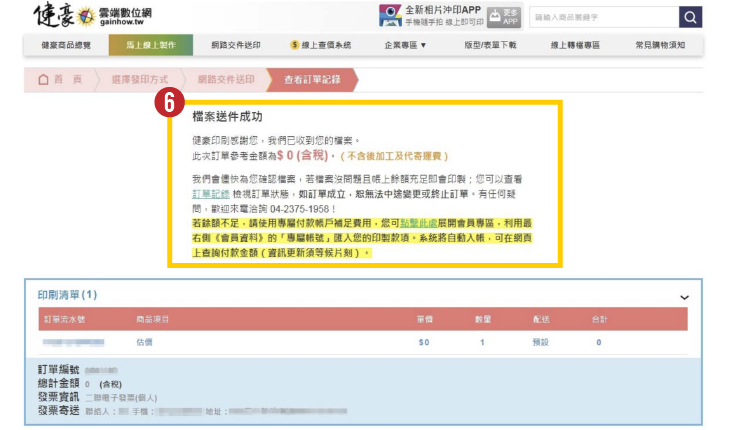
-
可以透過首頁上方功能列中點選【網路交件送印】
-
-
到首頁上方功能列中點選【線上查價系統】
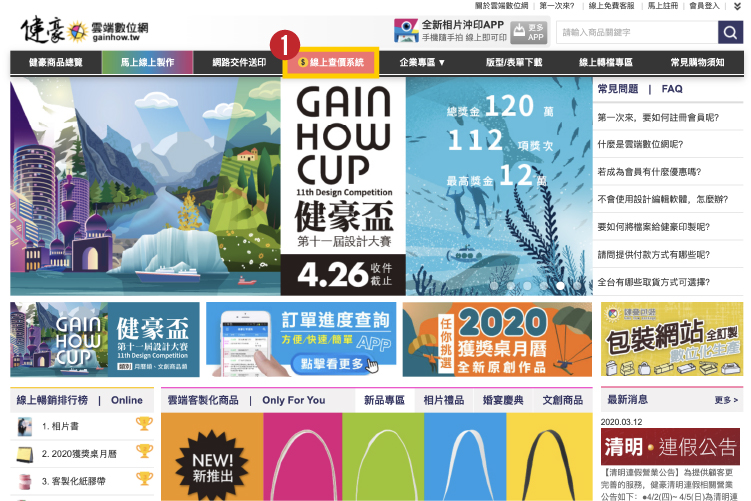
-
點選右上角藍底白字【獨立版估價】
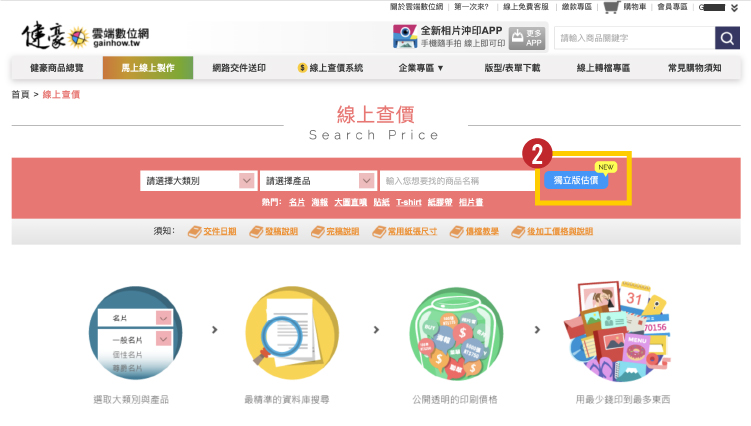
-
先填上方的客戶基本資料,再依需求勾選欲估價的類別,填寫表單內容,如已有準備好的檔案,可以從左下的上傳檔案功能區上傳(有實際檔案估價金額會更準確,但如檔案還沒準備好可以略過),有其他特殊備註請留在右下角的格子內,完成按送出估價單
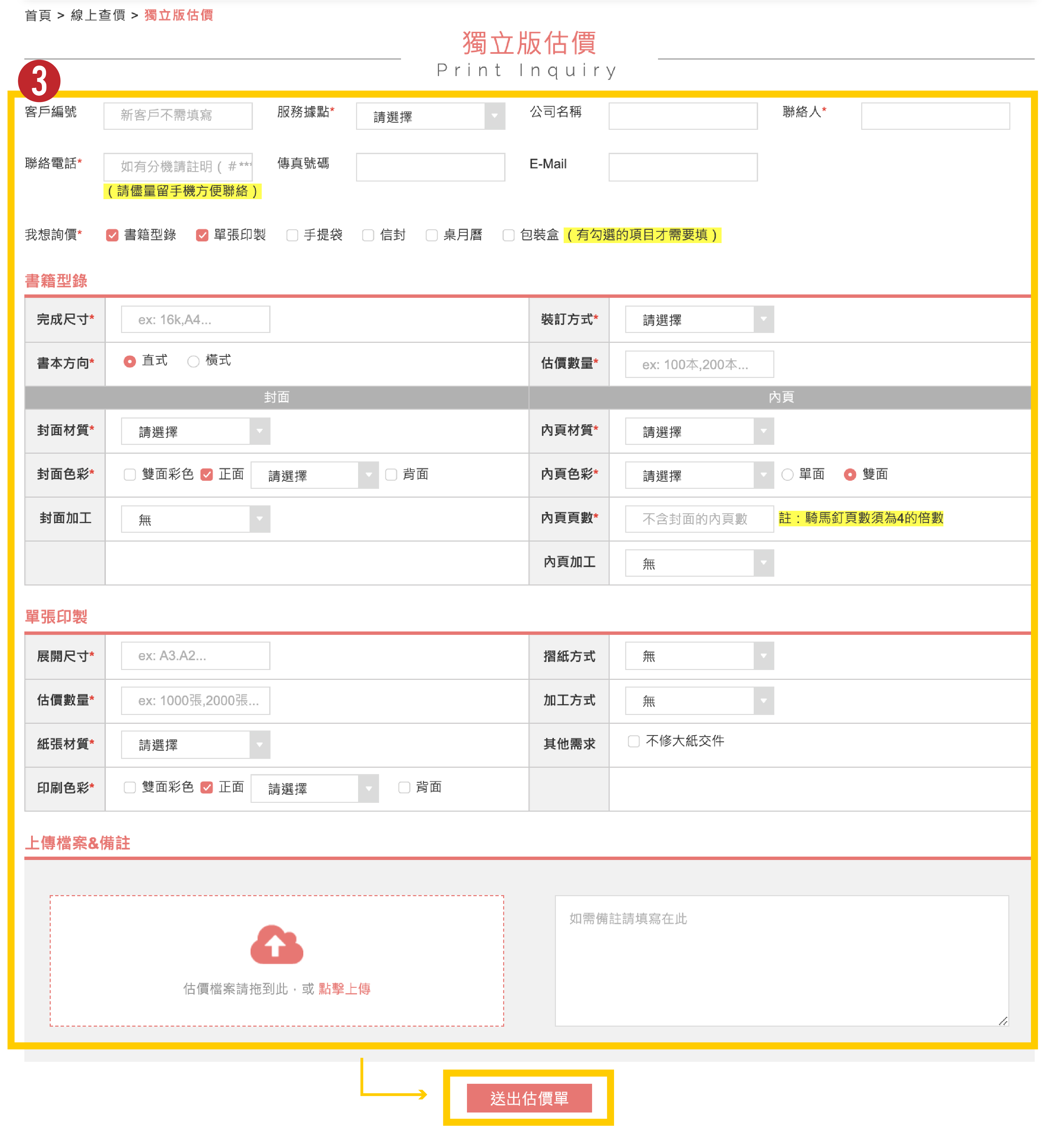
-
看到傳送成功即代表我們收到您的估價需求,會盡快提供估價給您(送件成功有上傳檔案的時間差,如需確認請在 5~10 分鐘後進線)
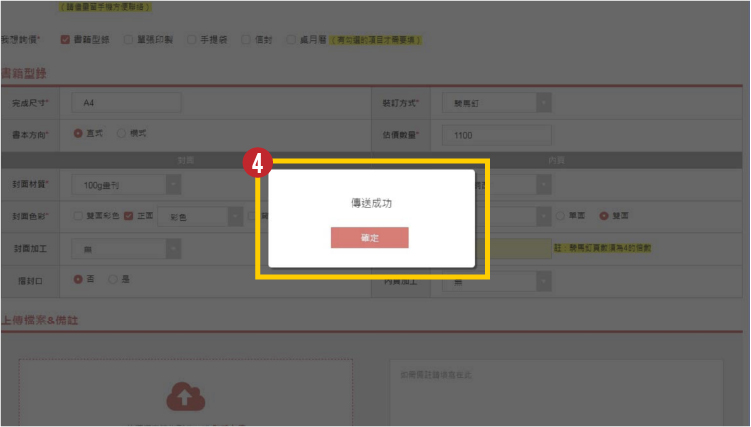
-
到首頁上方功能列中點選【線上查價系統】
-
-
請先登入您的帳號密碼
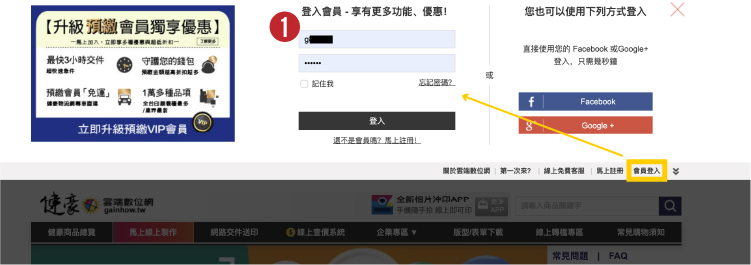
-
點選首頁上方,【馬上線上製作】
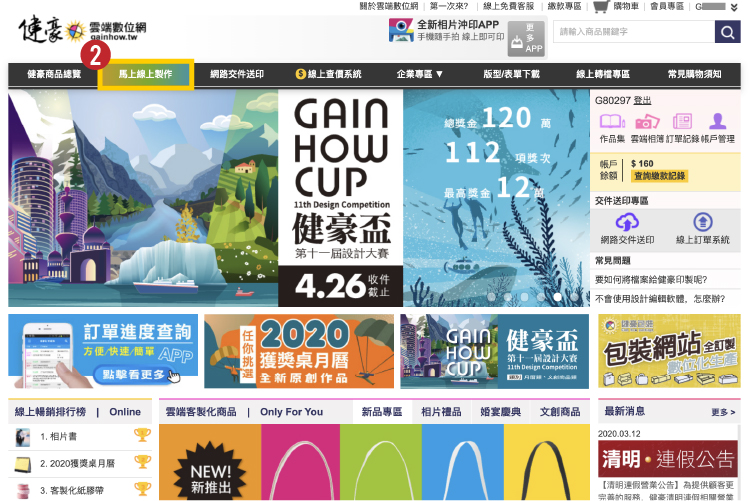
-
點選想發印的品項(以貼紙為例)
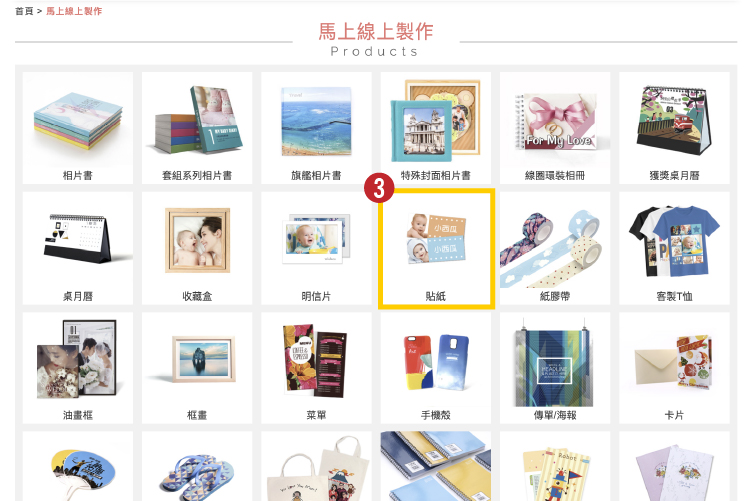
-
選擇喜歡的形狀,點想要的風格,直接進入編輯器
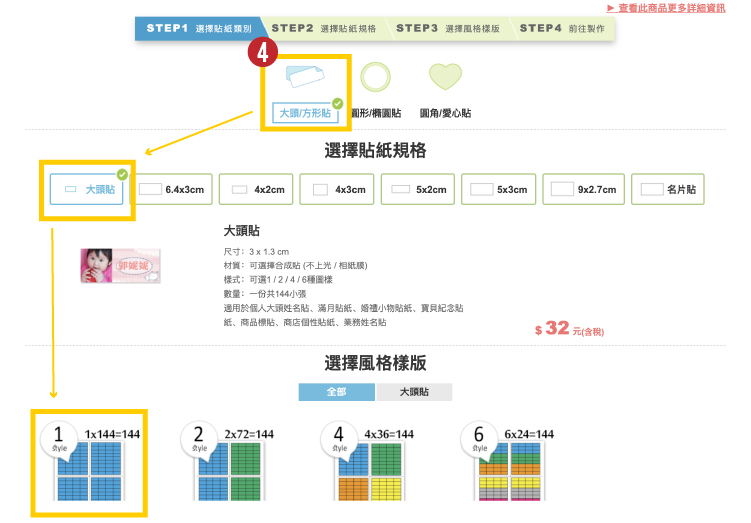
-
按開始製作,即可開始編輯
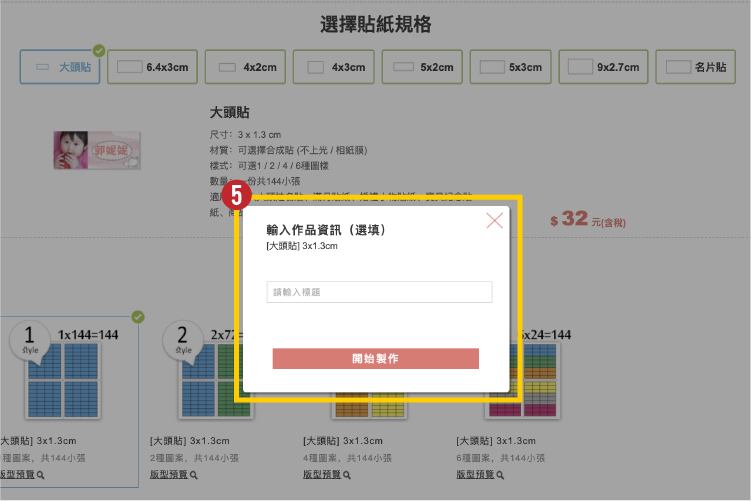
-
匯入照片,可以透過左側工具列自由編輯
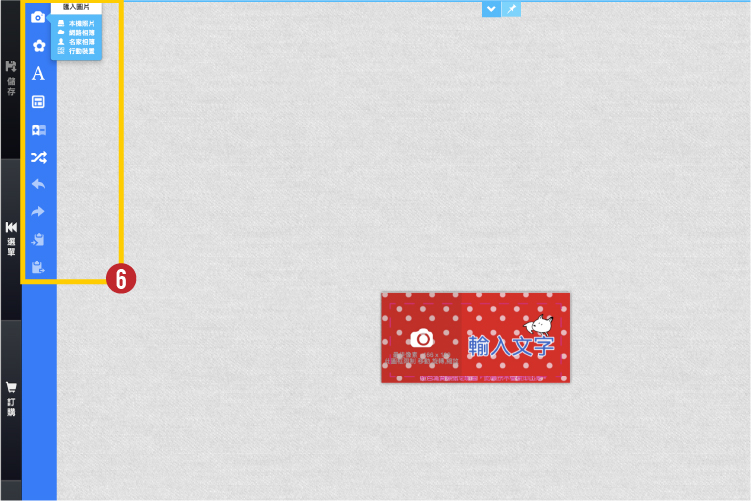
-
完成後按左下訂購,即可加入購物車完成訂購(更多編輯器的相關使用說明可以參考線上編輯器教學)
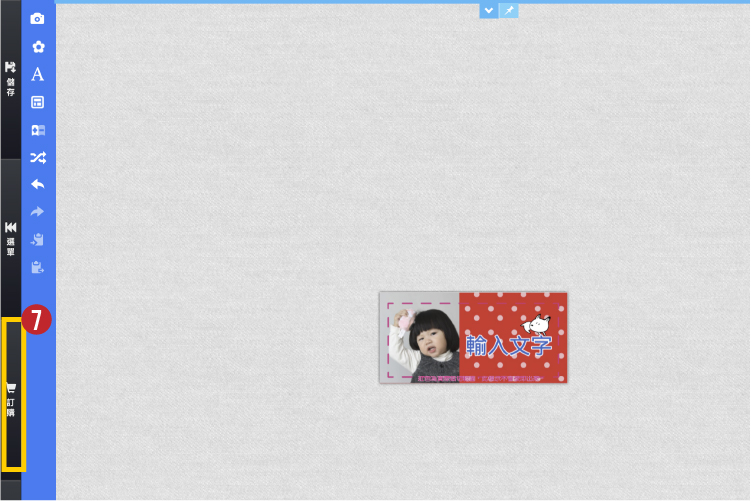
-
確認左方的產品規格與縮圖是否正確,選擇想要的數量後,加入購物車,條件再確認無誤後按下一步
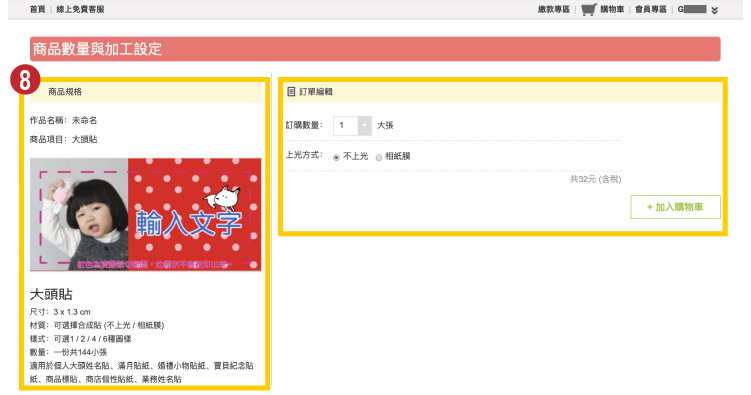
-
如果想訂購其他的品項就按【繼續選購】會跳回 3.的主選單畫面,再點選想要的產品進行編輯與訂購;確認訂購明細無誤,按下一步
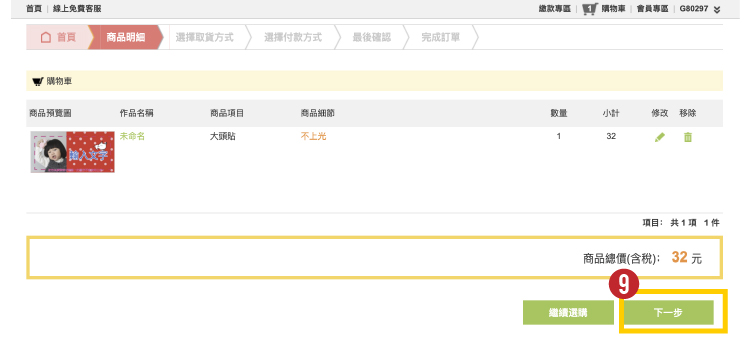
-
確認折扣碼優惠(如果沒有可略過)/付款方式/取貨方式/購買人資訊無誤後,按下一步
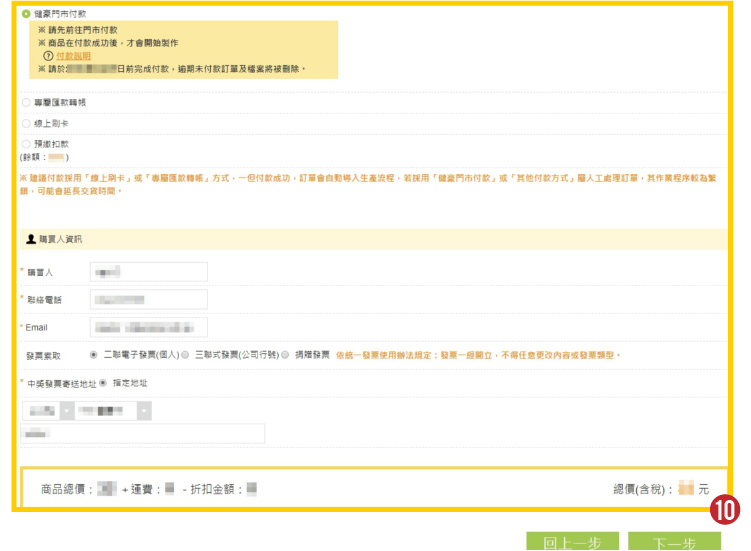
-
勾選我要收到出貨狀態資訊,填入手機號碼,即可收到該筆訂單的貨況;點選委託製作契約可確認相關條文,確認完畢後即可按【確認訂購】
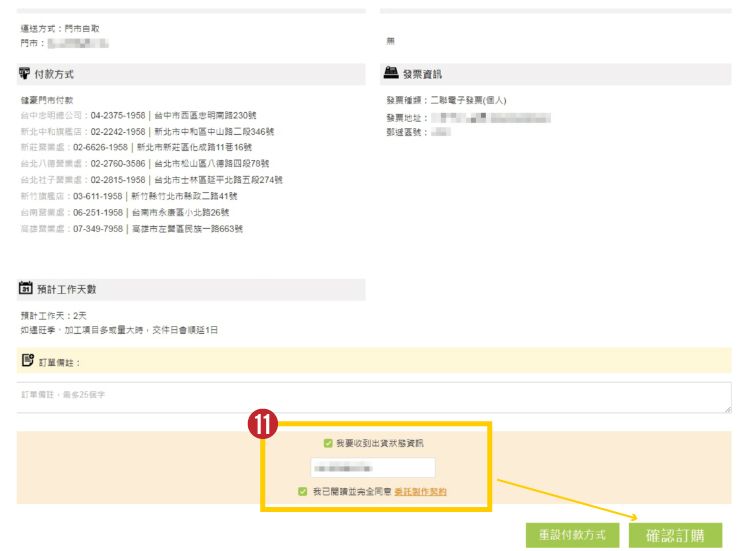
-
上方有訂單號碼可以做後續追蹤查詢使用,點選下方【訂購紀錄】,即可進入訂單紀錄畫面確認訂單狀態
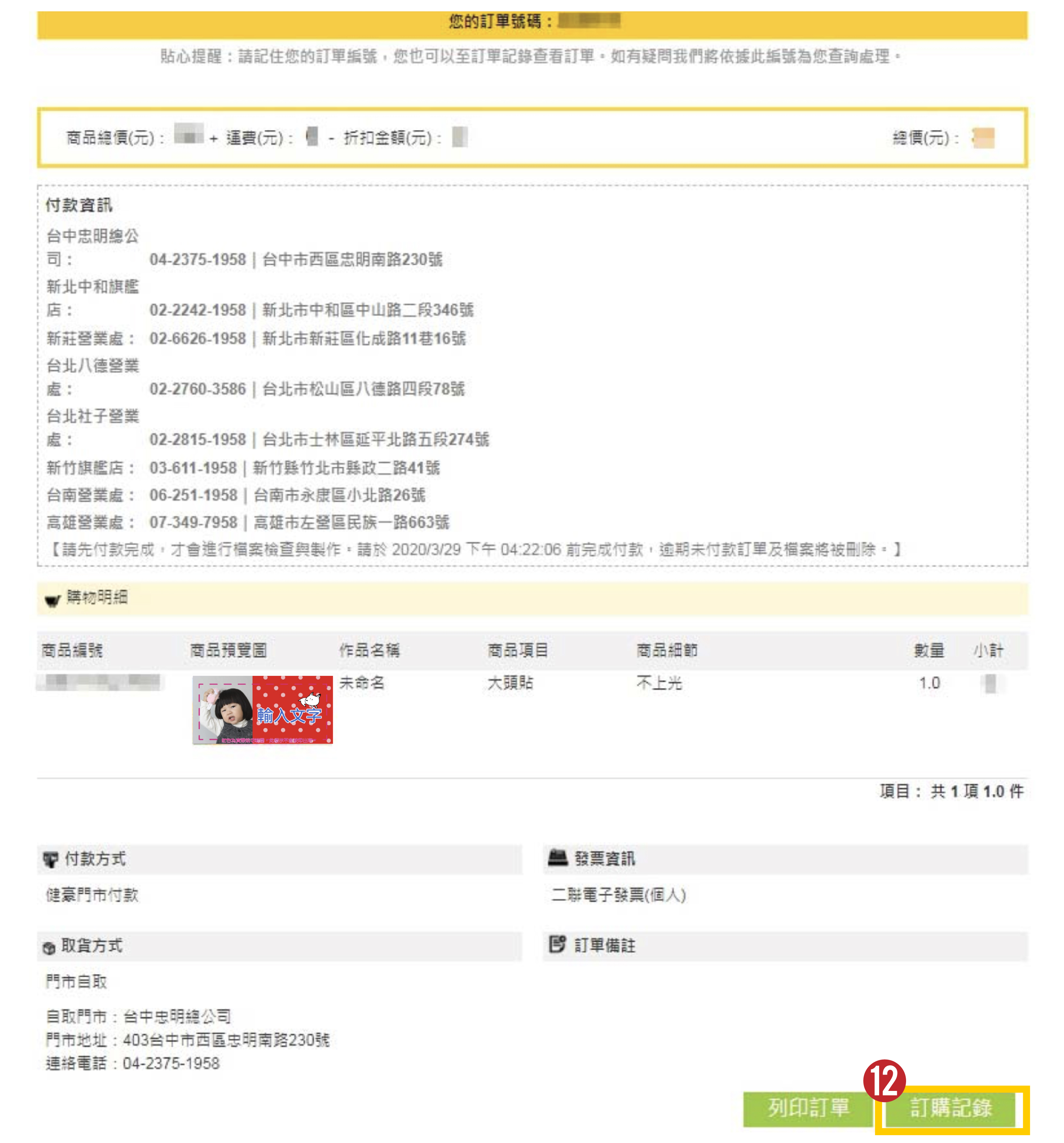
- 確認款項無誤後就會直接進入生產,接下來就等貨物製做完畢,取貨囉~(付款說明可以參考交易付款相關)
-
請先登入您的帳號密碼
-
-
請先登入您的帳號密碼
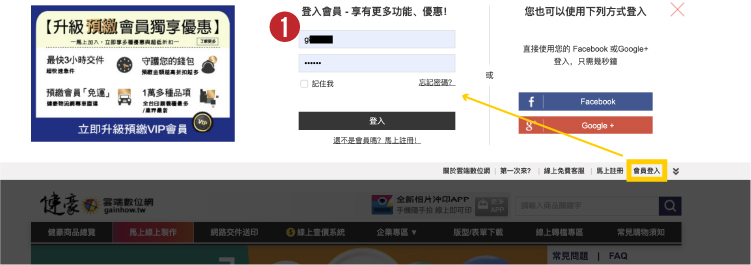
-
再到首頁上方功能列中點選【網路交件送印】
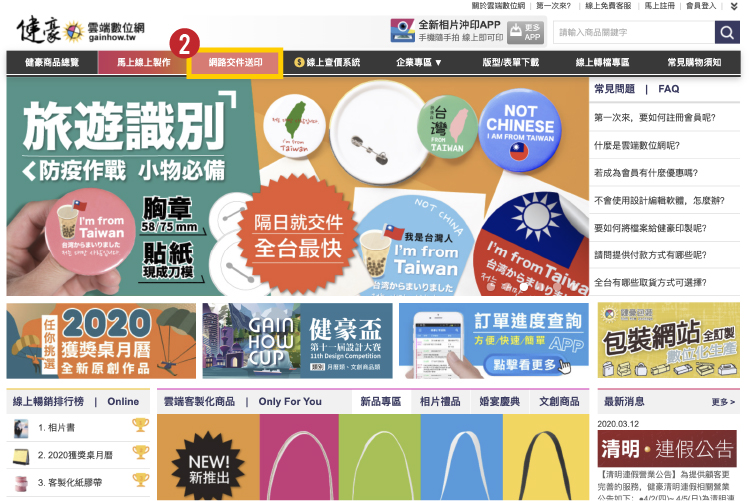
-
按照順序點過來~步驟 1 選擇商品(如果找不到可輸入關鍵字搜尋),步驟 2 選擇類別與項目及單雙面,步驟 3 選擇發印數量,步驟 4 選擇後加工/備註/放數(如果不需要可略過)
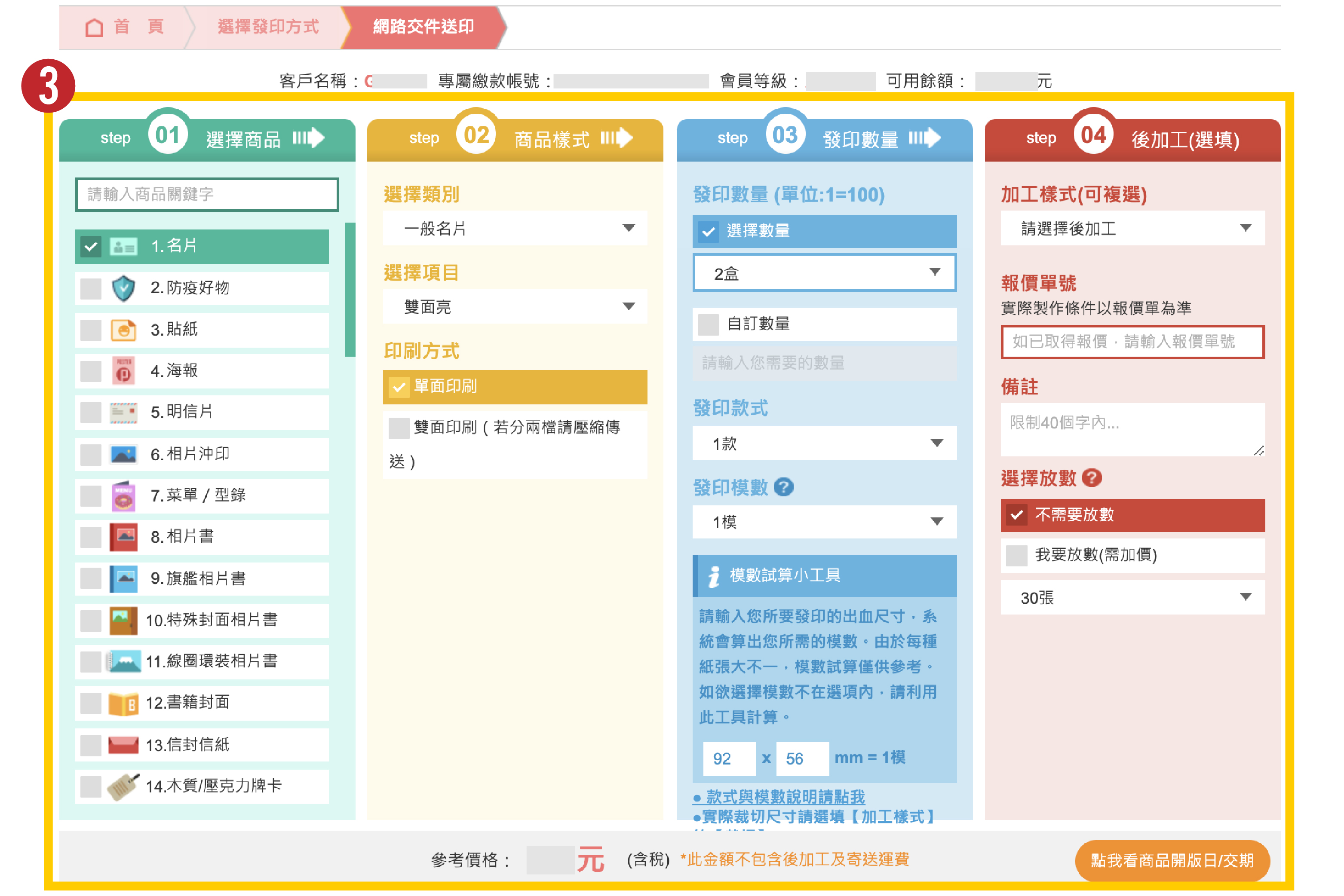
-
滑鼠往下滑,左下角點選流覽,可直接選擇已準備好要發印的檔案,再確認右手邊的出貨資訊,確認完畢後就可點選加入【印刷清單】
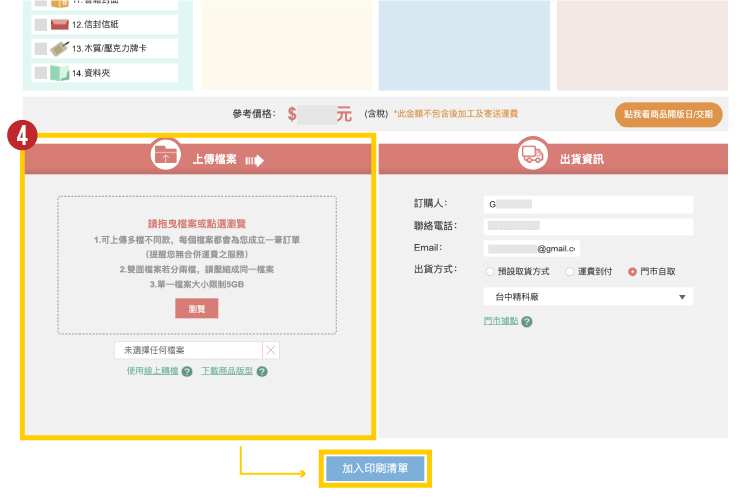
-
再次出現剛剛選好的條件,核對一下,確認無誤的話就可按下【結算清單】
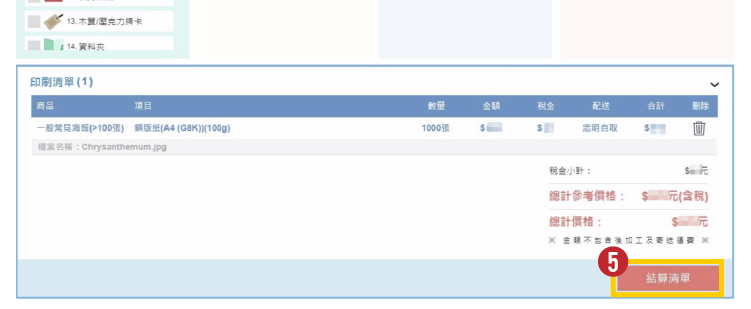
-
出現付款方式(依據您點選的項目與會員資格不同,會出現不同的資訊,以下僅供參考),填寫確認後即可按下【確認送印】
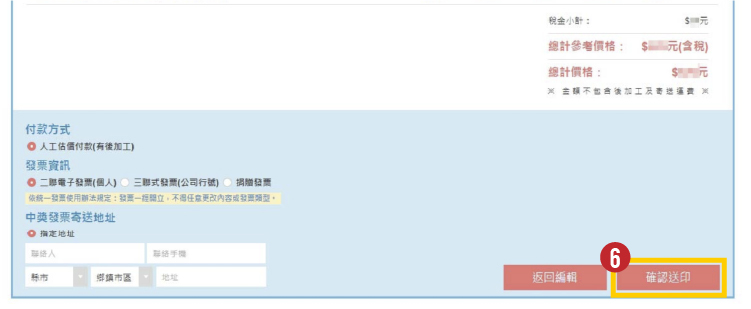
-
確認出現以下畫面,即代表我們收到您的訂購資訊,如訂購時有付款方式可選擇,即需先繳款確認款項後,檔案才會被放行檢查 (送件成功有上傳檔案的時間差,如需確認請在 5~10 分鐘後進線),上方有訂單號碼可以做後續追蹤查詢使用,點選【訂購紀錄】,即可進入訂單紀錄畫面確認訂單狀態
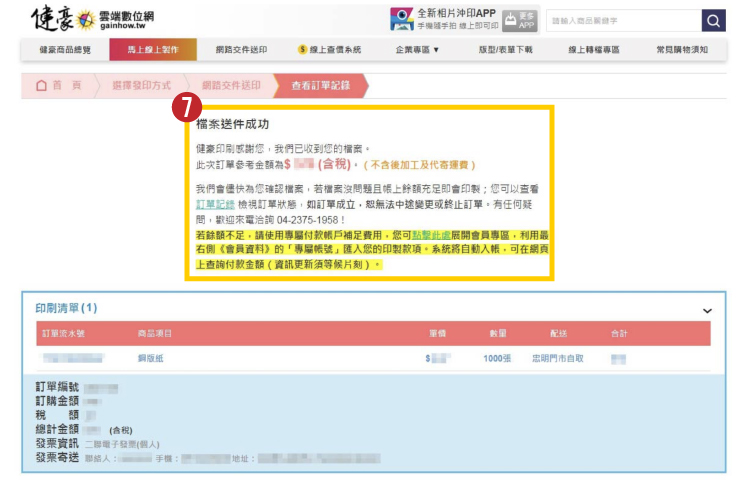
-
請先登入您的帳號密碼
-
-
請先登入您的帳號密碼
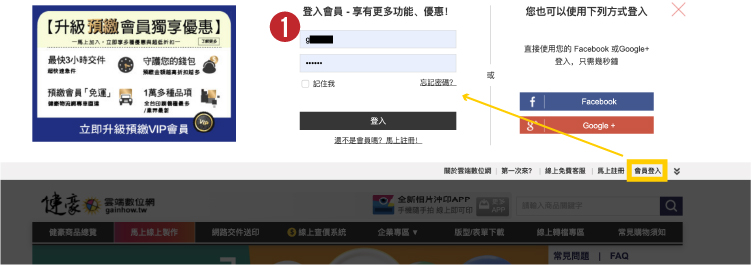
-
再到首頁上方功能列中點選【網路交件送印】
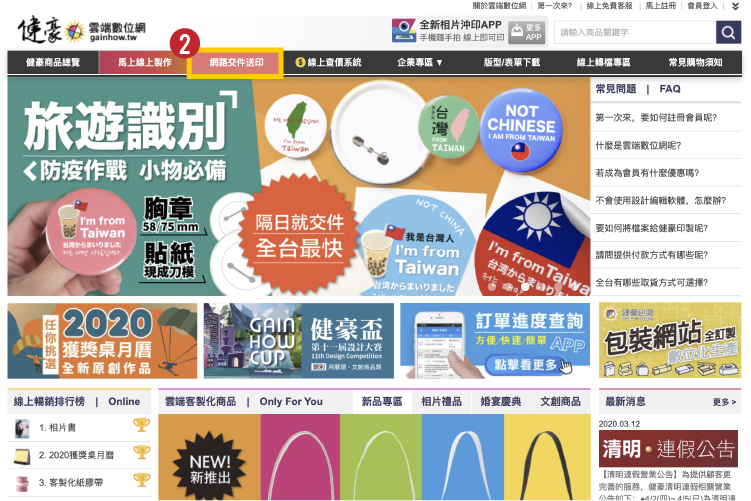
-
依照我們提供給您的估價單條件,按照順序點過來~步驟 1 選擇商品(如果找不到可輸入關鍵字搜尋),步驟 2 選擇類別與項目及單雙面,步驟 3 選擇發印數量,步驟 4 選擇後加工/放數/,並在步驟四的報價單號輸入報價單右上角的編號(6-10碼),報價單同時也請您簽名回傳,確認報價條件與金額確認無誤,確認報價條件與金額確認無誤才會繼續後續流程喔
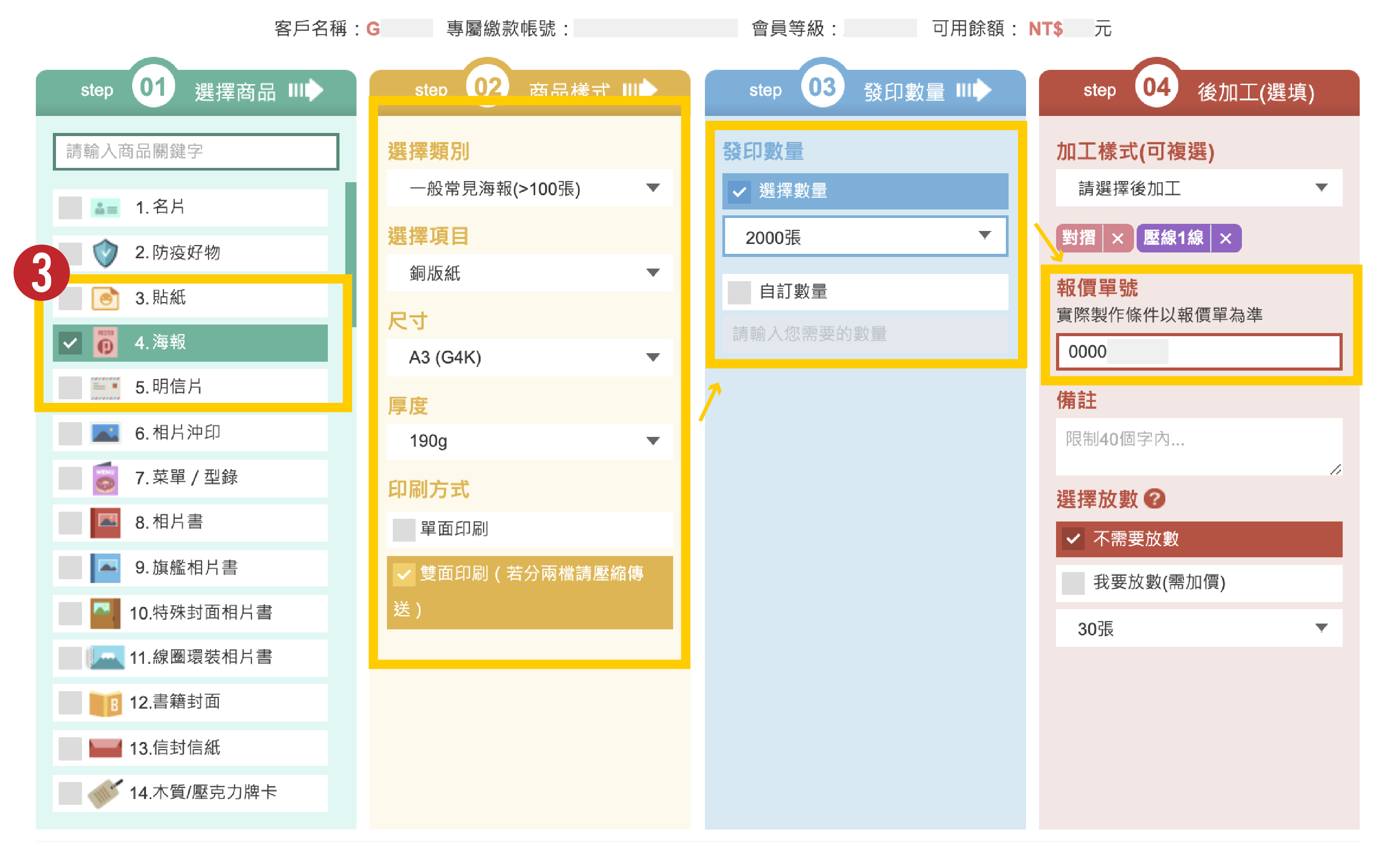
-
如果是獨立版則第一步驟選擇 58 獨立版,如果您當初估價是選擇自己準備紙張,則在第二步驟選擇【獨立版自備紙張】,否則就選【獨立版工廠代紙】會由健豪為您準備印製紙張,一樣在步驟四的報價單號輸入報價單右上角的編號(6-10碼),報價單同時也請您簽名回傳,確認報價條件與金額確認無誤才會繼續後續流程喔
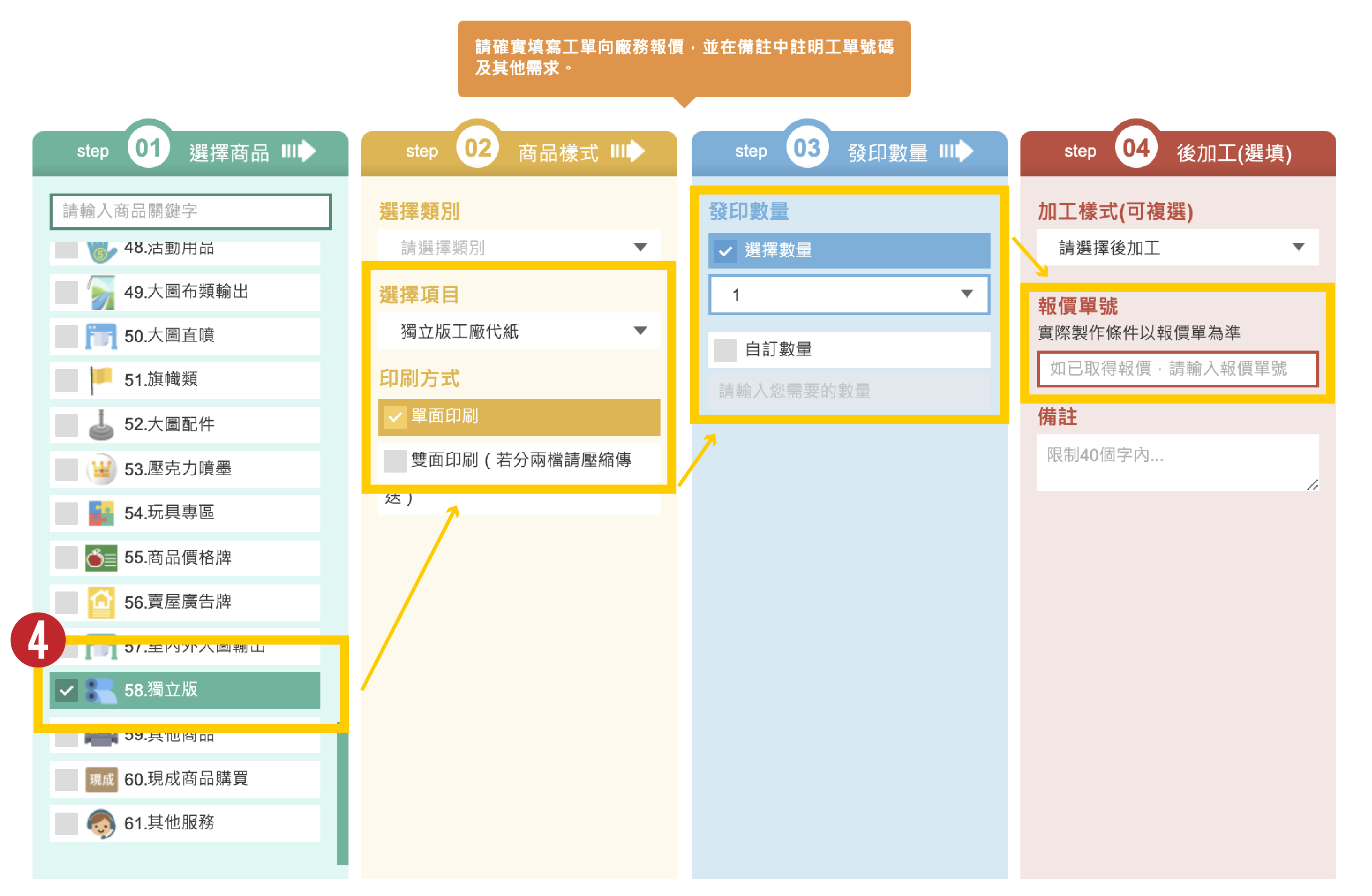
-
滑鼠往下滑,左下角點選流覽,可直接選擇已準備好要發印的檔案,再確認右手邊的出貨資訊,確認完畢後就可點選加入【印刷清單】
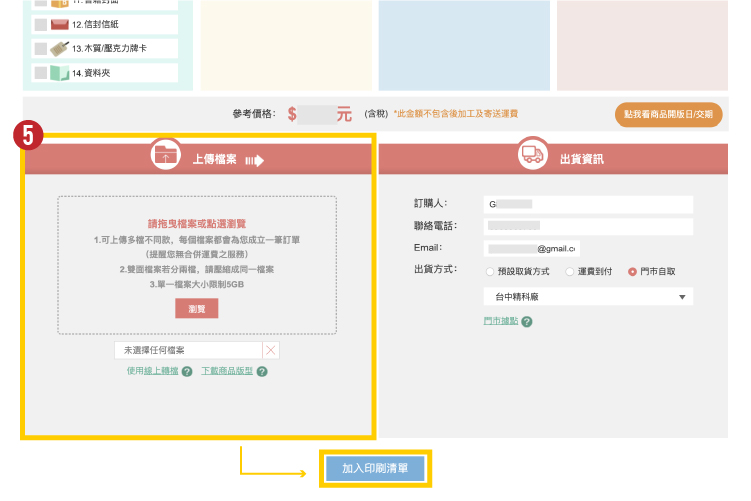
-
再次出現剛剛選好的條件,核對一下,確認無誤的話就可按下【結算清單】
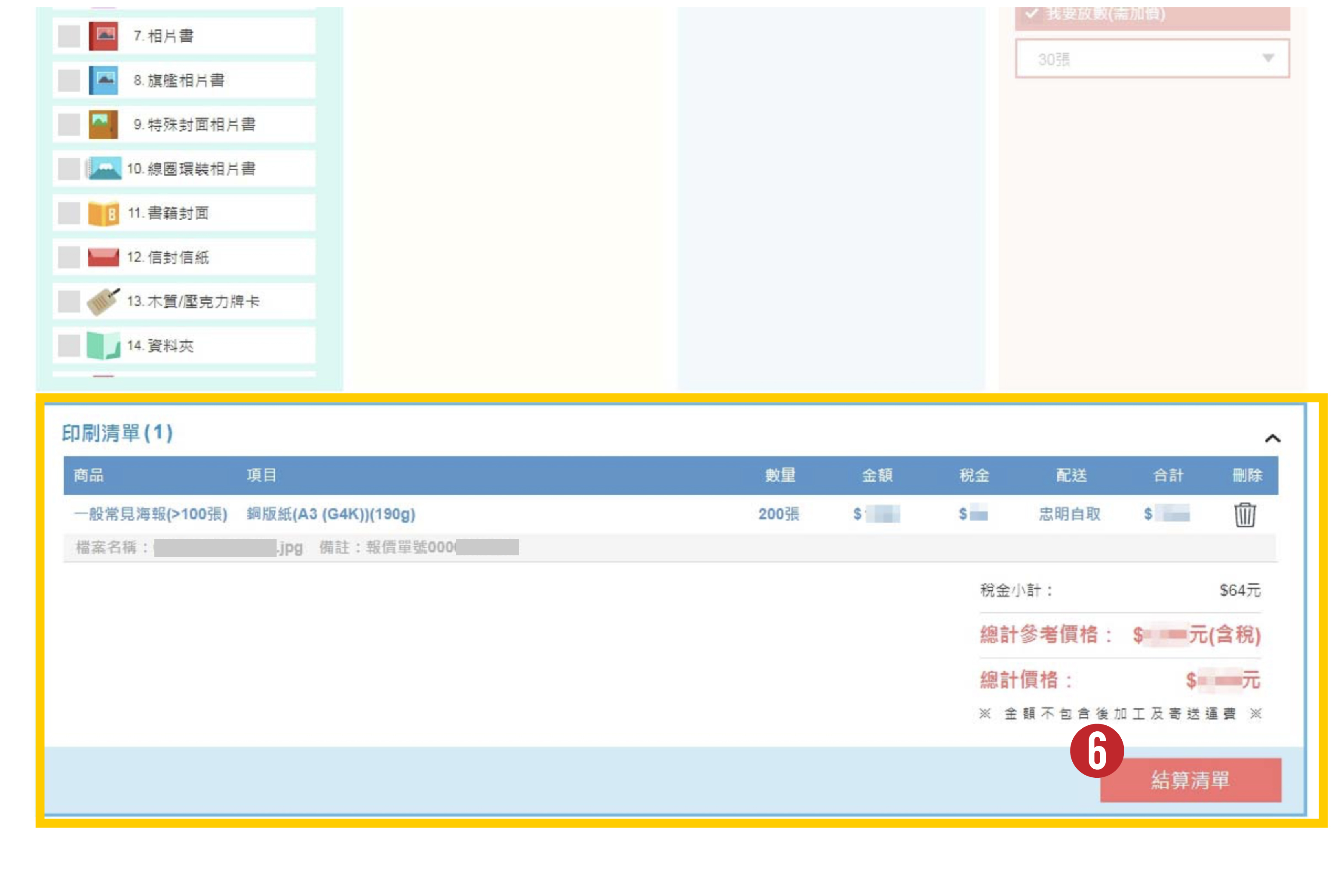
-
出現付款方式,依據您點選的項目與會員資格不同,會出現不同的資訊,以下僅供參考,金額以估價單為主,填寫確認後即可按下【確認送印】
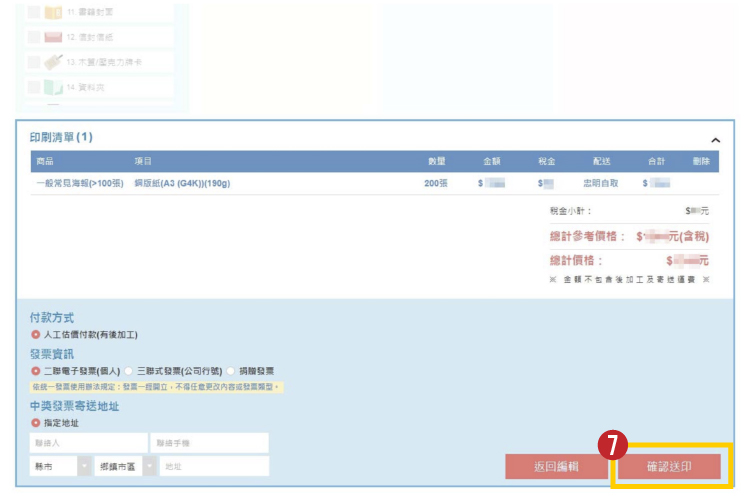
-
確認出現以下畫面,即代表我們收到您的訂購資訊 (送件成功有上傳檔案的時間差,如需確認請在 5~10 分鐘後進線),上方有訂單號碼可以做後續追蹤查詢使用,點選【訂購紀錄】,即可進入訂單紀錄畫面確認訂單狀態
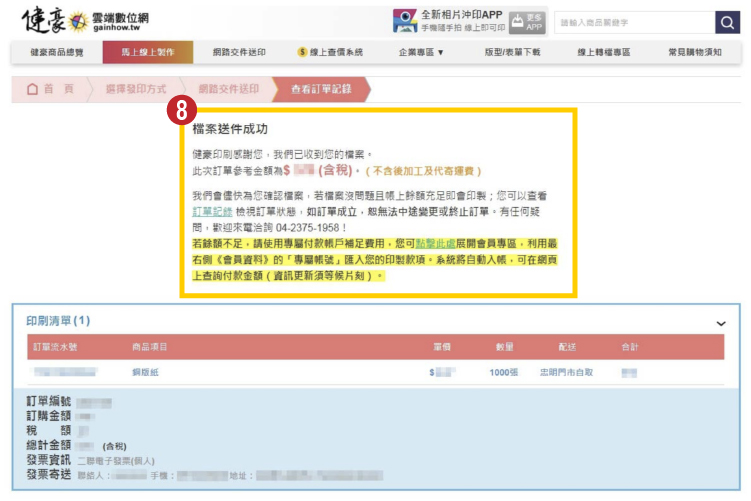
-
請先登入您的帳號密碼
作品編輯相關問題
- A:您可以前往馬上線上製作頁,選擇您所想製作編輯的商品,按步驟選擇商品規格與版型,即可進入線上編輯器製作您的作品。我們建議您先登入會員,這樣您所編輯的作品就會被妥善保存在會員專區的作品集裡喔!想要知道更多的編輯器使用方法嗎?前往詳細圖文教學。
- A:雖然我們沒有提供代客編排設計的服務,但您不用擔心,每一種商品皆已準備好編排設計過的版型,只要置入照片,便可以輕鬆完成您的作品。
- A:針對設計好的檔案,我們在每一種商品都準備了「[經典] 滿版風格」的版型,您可以輕鬆匯入設計好的稿件,完成您的作品!只要將檔案轉存為300dpi、RGB格式的JPG檔並依順序命名,再匯入編輯器就可以囉!
- A:編輯相片書時,可以根據您的需求增減頁數,但不同的尺寸裝訂有不同的「最多、最少頁數限制」與「加減頁數規則」,您可以前往「相片書背尺寸查詢」查看。
- A:目前代寄明信片僅提供代寄服務,暫時還無法直接購買喔,不好意思。
照片需求與限制
- A:由於線上製作商品的尺寸與放入照片的大小皆有所不同,不同尺寸所需要的照片解析度都不大相同。以相片書舉例,最大尺寸的35x48cm蝴蝶頁可能需要3、4千萬畫素以上;但A4精裝書只需要1千萬畫素左右的相機。甚至21x21cm、A5等小尺寸相片書,百萬畫素的相機、甚至是手機相片都足夠使用喔!
-
A:若您在編輯時,圖片上出現了黃色圓形鋸齒狀驚嘆號的圖示,表示該照片解析度不足。您可以換一張解析度較大的圖片,或將圖片替換至較小的圖片框內。解析度不足一樣可以輸出相片書,但照片印刷出來可能會有模糊的情況。
將滑鼠游標停留在驚嘆號圖案上,可以顯示圖框所需的解析度,以及製入的這張照片本身解析度,若兩者相差太多,印刷品質將受到影響,請考慮更換照片。
- A:若您曾在編輯器內旋轉照片,您所看到的寬、高數值可能是照片原始的數值。由於編輯器中照片轉向時解析度的寬高順序不會跟著改變,所以可能會有「看起來解析度好像夠,其實是數值寬高寫反」的情形發生。
- A:每一本相片書需要的照片都不一樣,預設32頁的相片書大約都會有60-70個圖框;您不用擔心您的照片太多、或太少,相片書的每一頁都可以輕易更換照片框的數量,最少一頁一圖框的話32頁就可以放32張照片,多的話,要放100-200張照片也不是問題。
- A:每張照片不能超過20MB,不限制放入多少照片。
- A:如果照片夠大的話,在照片框內可以局部放大照片,但無法縮小;整個照片框也可以輕鬆縮放與旋轉。(詳細圖文教學請前往照片匯入、編輯與管理點選「照片縮放與旋轉」查看)
- A:由於手機的照片比較小,適合比較小本的相片書喔!建議製作21x21cm、直/橫A5以及4x6尺寸的相片書!如果有手機APP製作的正方形照片,21x21cm精裝書的Dear Friend、好日子也是不錯的選擇!
編輯器相關問題
- A:「封面標題、副標題、書背、作者」為我們預先設定的輸入文字,刪除後是不能回復的,尤其是書背文字。封面標題、副標題與作者都可以由使用者自行新增文字來替代,但書背文字目前無法回復,除非重新製作一本相片書。如果您真的不想要預設文字,卻又怕將來反悔的話,只要不去動它即可。未經更動內容的預設文字是不會被印刷的。
- A:為了避免印刷品裁切時切掉您的文字,我們設定了一個安全範圍以確保您的作品完整呈現,並不是編輯器壞掉了喔。
- A:目前只能使用編輯器內所提供的預設字型。但您也不用擔心,我們有準備了許多不同的字型供您選擇。
- A:所有商品背面都會有條碼喔!我們需要這個條碼才能夠順利為您出貨,所以條碼是不能刪除的。
- A:如果照片是從您的電腦上傳的,由於我們上傳時只會截取照片框有用到的部分置入,所以再次編輯時,就需要重新上傳想要移動的照片。如果您有多次編輯的需要,歡迎使用雲端相簿服務──大容量、不壓縮、可自動修照,而且不管編輯幾次都可以自由移動照片。
作品保存與分享
-
A:若您已登入會員,離開編輯器前按下儲存按鈕確認存檔,系統會將您的作品存入會員專區的作品集內。點擊右上角「您的會員名稱(帳號)」後會出現下拉式選單,點選「作品集」,就可以看到您之前所編輯過的作品,讓您隨時都可以再次編輯。
-
A:若您在未登入會員的情況下編輯作品,系統將無法為您儲存作品紀錄,在編輯器點擊「離開」時,網頁會導入登入頁面,您可在此時登入或加入會員,您的作品就會被保存在「作品集」裡喔。
如果您確定已經登入,點擊右上角「您的會員名稱(帳號)」後會出現下拉式選單,點選「作品集」,就可以看到您之前所編輯過的作品。 - A:登入會員後,點擊右上角「您的會員名稱(帳號)」後會出現下拉式選單,點選「作品集」,就可以看到您之前所編輯過的作品。
- A:登入會員後,點擊右上角「您的會員名稱(帳號)」後會出現下拉式選單,點選「作品集」,即可看到您之前所有編輯過的作品,點擊作品下方的齒輪按鈕開出選單,點選「分享作品」後即可分享。詳細的圖文教學請前往「作品保存與分享」(目前只有相片書提供這項功能)
- A:登入會員後,點擊右上角「您的會員名稱(帳號)」後會出現下拉式選單,點選「作品集」,就可以看到您之前所編輯過的作品,點選下方按鈕「繼續編輯」,即可再次編輯您之前的檔案。